آموزش ساخت کاور ویدئو با فتوشاپ
۲۳ دی ۱۴۰۰
ارسال شده توسط تحریریه کافه آرتک
5.67k بازدید
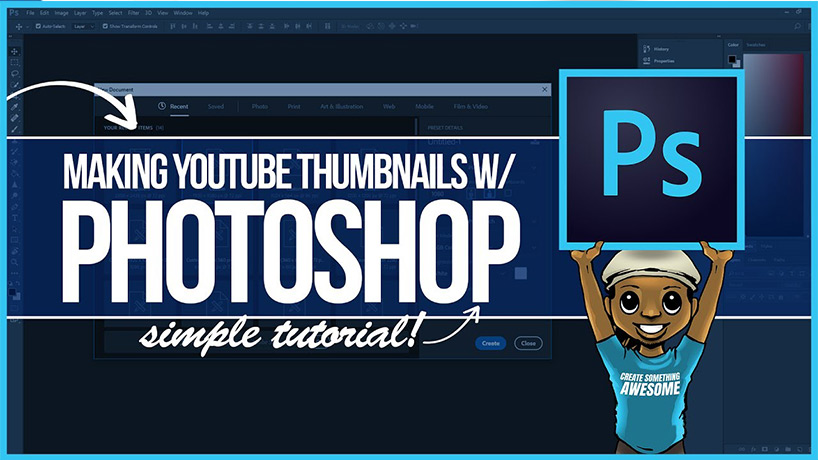
تصور کنید که در حال چرخیدن در اکسپلورر اینستاگرام هستید. چه عواملی سبب میشوند که یک ویدئو را برای تماشا کردن انتخاب کنید؟ قطعا یکی از این عوامل، تامبنیلها یا همان کاور ویدئوها هستند. در این مقاله میخواهیم در رابطه با ساخت تامبنیل با فتوشاپ، صحبت کنیم. با کافه آرتک همراه باشید.
 بیشتر بخوانید: آموزش حل مشکل بسته شدن ناگهانی فتوشاپ به همراه بررسی دلایل ایجاد
در اولین مرحله از ساخت تامبنیل با فتوشاپ، نرمافزار فتوشاپ را باز کرده و یک سند با ابعاد ۶۰۰ در ۶۰۰ پیسکسل، میسازیم و عکس بالا را در آن سند قرار میدهیم. به صورت زیر:
بیشتر بخوانید: آموزش حل مشکل بسته شدن ناگهانی فتوشاپ به همراه بررسی دلایل ایجاد
در اولین مرحله از ساخت تامبنیل با فتوشاپ، نرمافزار فتوشاپ را باز کرده و یک سند با ابعاد ۶۰۰ در ۶۰۰ پیسکسل، میسازیم و عکس بالا را در آن سند قرار میدهیم. به صورت زیر:



 به همین سادگی، تامبنیل ما برای به قرار دادن در ابتدای ویدئوی آموزشی در رابطه با نحوه به گل نشاندن ارکیده و به اشتراکگذاری آن در اینستاگرام، آماده است.
به همین سادگی، تامبنیل ما برای به قرار دادن در ابتدای ویدئوی آموزشی در رابطه با نحوه به گل نشاندن ارکیده و به اشتراکگذاری آن در اینستاگرام، آماده است.

 همانطور که میبنید، یک فضای خالی در سمت چپ راست تصویر ایجاد میشود که میتوانید به شیوههای مختلفی آن را پر کنید. ما در این جا میخواهیم پس زمینه را به سمت راست، امتداد دهیم. برای اینکار، باید ابتدا لایه را به smart object تبدیل کنید و سپس، با Rasterize کردن، زمینه را به سمت راست بکشید.
در پنل لایهها، روی لایه عکس، کلیک راست کرده و گزینه Convert to smart object را انتخاب کنید:
همانطور که میبنید، یک فضای خالی در سمت چپ راست تصویر ایجاد میشود که میتوانید به شیوههای مختلفی آن را پر کنید. ما در این جا میخواهیم پس زمینه را به سمت راست، امتداد دهیم. برای اینکار، باید ابتدا لایه را به smart object تبدیل کنید و سپس، با Rasterize کردن، زمینه را به سمت راست بکشید.
در پنل لایهها، روی لایه عکس، کلیک راست کرده و گزینه Convert to smart object را انتخاب کنید:
 پس از اینکار، مجددا روی لایه، کلیک راست کرده و اینبار گزینه Rasterize Layer را انتخاب کنید. سپس، بخشی از سمت راست تصویر را از بالا تا پایین، انتخاب کنید. به شکل زیر:
پس از اینکار، مجددا روی لایه، کلیک راست کرده و اینبار گزینه Rasterize Layer را انتخاب کنید. سپس، بخشی از سمت راست تصویر را از بالا تا پایین، انتخاب کنید. به شکل زیر:
 حالا کلید ترکیبی Ctrl+T را فشار دهید و با نگه داشتن کلید Shift، نقطه وسط ضلع سمت راست را به سمت راست بکشید تا پس زمینه، گسترش پیدا کند. به شکل زیر:
حالا کلید ترکیبی Ctrl+T را فشار دهید و با نگه داشتن کلید Shift، نقطه وسط ضلع سمت راست را به سمت راست بکشید تا پس زمینه، گسترش پیدا کند. به شکل زیر:
 حالا در سربرگ Select، روی گزینه Deselect کلیک کنید تا آن بخش از تصویر، از حالت انتخاب شده، خارج شود.
حالا تصویر سوژه را که از پس زمینه جدا شده است، به گوشه پایین و سمت راست اضافه میکنیم. در آخر نیز چند متن مختلف به تصویر اضافه میکنیم تا کار قرار دادن عناصر در محل درست در تصویر، به پایان برسد.
حالا در سربرگ Select، روی گزینه Deselect کلیک کنید تا آن بخش از تصویر، از حالت انتخاب شده، خارج شود.
حالا تصویر سوژه را که از پس زمینه جدا شده است، به گوشه پایین و سمت راست اضافه میکنیم. در آخر نیز چند متن مختلف به تصویر اضافه میکنیم تا کار قرار دادن عناصر در محل درست در تصویر، به پایان برسد.

 همانطور که دیدید، ساخت تامبنیل با فتوشاپ برای به اشتراکگذاری در اینستاگرام، یوتیوب یا هر شبکه اجتماعی دیگری، کار بسیار راحتی است. فقط باید عکس درست و ابعاد درست را انتخاب کرده و از عناصری مثل متن و تصویر شخصیتها در ویدئوی خود، استفاده کنید. مابقی کارها، صرفا بازی کردن با ابزارها و قابلیتهای مختلف فتوشاپ، برای هرچه جذابتر کردن تامبنیل است.
همانطور که دیدید، ساخت تامبنیل با فتوشاپ برای به اشتراکگذاری در اینستاگرام، یوتیوب یا هر شبکه اجتماعی دیگری، کار بسیار راحتی است. فقط باید عکس درست و ابعاد درست را انتخاب کرده و از عناصری مثل متن و تصویر شخصیتها در ویدئوی خود، استفاده کنید. مابقی کارها، صرفا بازی کردن با ابزارها و قابلیتهای مختلف فتوشاپ، برای هرچه جذابتر کردن تامبنیل است.
آنچه در این مقاله میخوانید
تامبنیل یا کاور ویدئو دقیقا چیست؟
تامبنیل (thumbnail) یک پیشنمایش فشرده از یک ویدئو است و در واقع، برای بیشترین جلب توجه و تأثیرگذاری روی مخاطب، در ابتدای ویدئو قرار میگیرد. تامبنیل ویدئو، یک عکس ساکن است که نقش کاور ویدئو را بر عهده دارد. تامبنیل در لغت به معنی «بندانگشتی» است و قبلا، فقط برای بیان پیشنمایشهای کوچکتری از یک عکس، به کار میرفت. یکی از نمونههای تامبنیل که همه شما آن را دیدهاید، تامبنیلها در پنل لایههای نرمافزار فتوشاپ هستند. امروزه از واژه تامبنیل، برای اشاره به کاور ویدئوها نیز استفاده میشود که موضوع این مقاله آموزش فتوشاپ ما است.ساخت تامبنیل با فتوشاپ
۱- انتخاب عکس مناسب
پیش از اینکه ساخت تامبنیل ویدئو در فتوشاپ را شروع کنید، باید در مورد عکسی که میخواهید آن را به عنوان تامبنیل قرار دهید، تصمیم بگیرید و عکسی را انتخاب کنید که مؤلفههای یک کاور خوب را برای ویدئوی شما داشته باشد. عکسهایی مثل عکس شخصیتها، تصاویر دارای رنگهای جذاب و سوژههای ساده، بهترین عکسها برای تامبنیل کردن در فتوشاپ هستند. در واقع، کاور ویدئو نباید شلوغ باشد. در اینجا میخواهیم یک کاور برای یک ویدئوی آموزشی در رابطه با به گل نشاندن گیاه ارکیده، تهیه کنیم. بنابراین، یک عکس زیبا، ساده و جذاب از یک ارکیده با تعداد زیادی گل، به عنوان تامبنیل انتخاب میکنیم. از آنجایی که میخواهیم ویدئو را به صورت یک پست معمولی در اینستاگرام به اشتراک بگذاریم، باید ابعاد کاور ویدئو، ۱:۱ باشد. ما عکس زیر را برای ایجاد کاور ویدئوی آموزشی خود، انتخاب کردیم: بیشتر بخوانید: آموزش حل مشکل بسته شدن ناگهانی فتوشاپ به همراه بررسی دلایل ایجاد
در اولین مرحله از ساخت تامبنیل با فتوشاپ، نرمافزار فتوشاپ را باز کرده و یک سند با ابعاد ۶۰۰ در ۶۰۰ پیسکسل، میسازیم و عکس بالا را در آن سند قرار میدهیم. به صورت زیر:
بیشتر بخوانید: آموزش حل مشکل بسته شدن ناگهانی فتوشاپ به همراه بررسی دلایل ایجاد
در اولین مرحله از ساخت تامبنیل با فتوشاپ، نرمافزار فتوشاپ را باز کرده و یک سند با ابعاد ۶۰۰ در ۶۰۰ پیسکسل، میسازیم و عکس بالا را در آن سند قرار میدهیم. به صورت زیر:
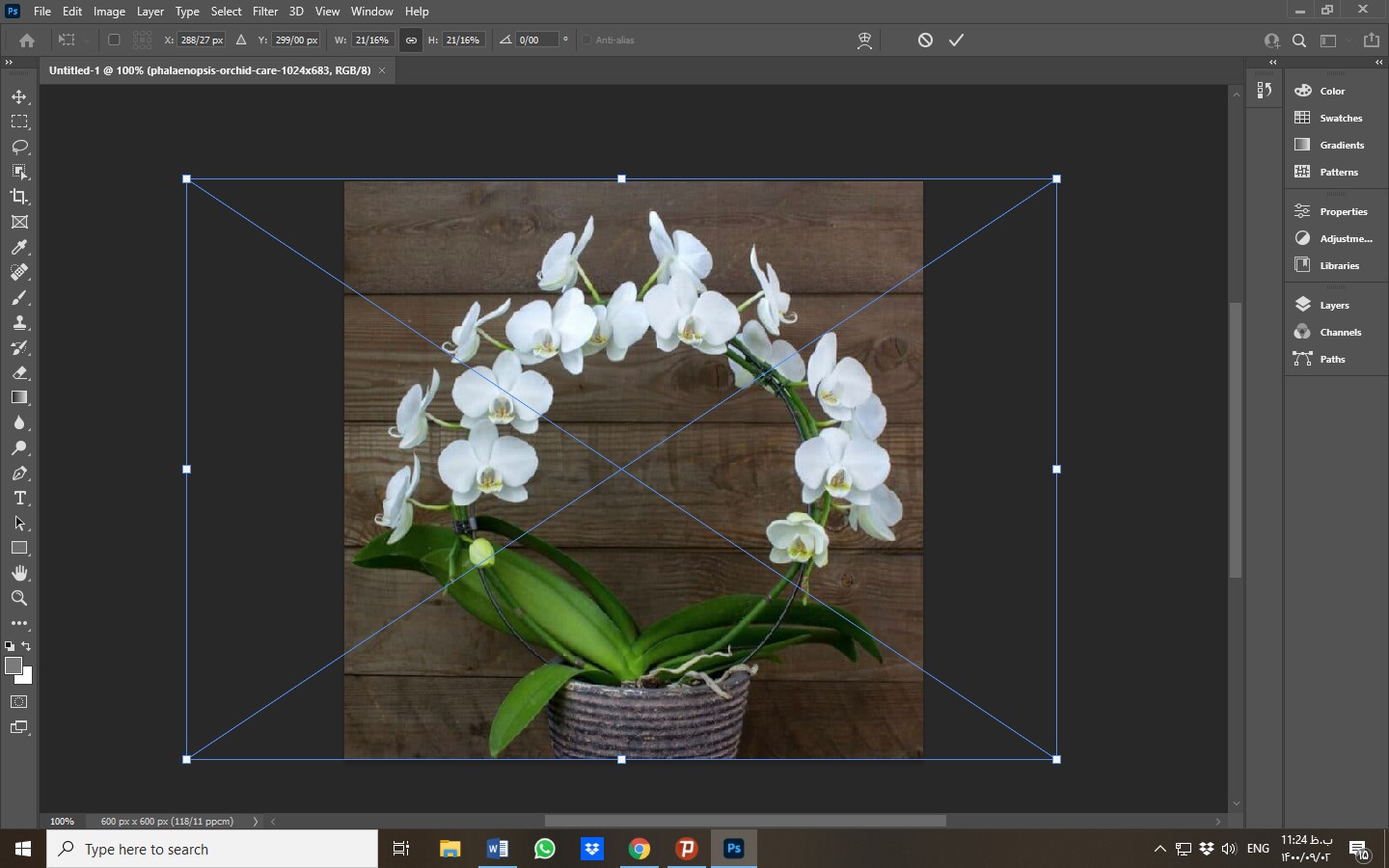
۲- اضافه کردن متن برای ساخت تامبنیل با فتوشاپ
با استفاده از ابزار متن در نوار ابزار سمت چپ فتوشاپ، یک متن جذاب ، با فونت و رنگی هیجانانگیز و با در نظر گرفتن پرسونای مخاطب خود، به تصویر اضافه کنید. ما در اینجا از رنگ بنفش استفاده میکنیم زیر ارکیده یک گیاه لوکس محسوب میشود و رنگ بنفش در روانشناسی رنگها، نماد لوکس بودن و اشرافی بودن است.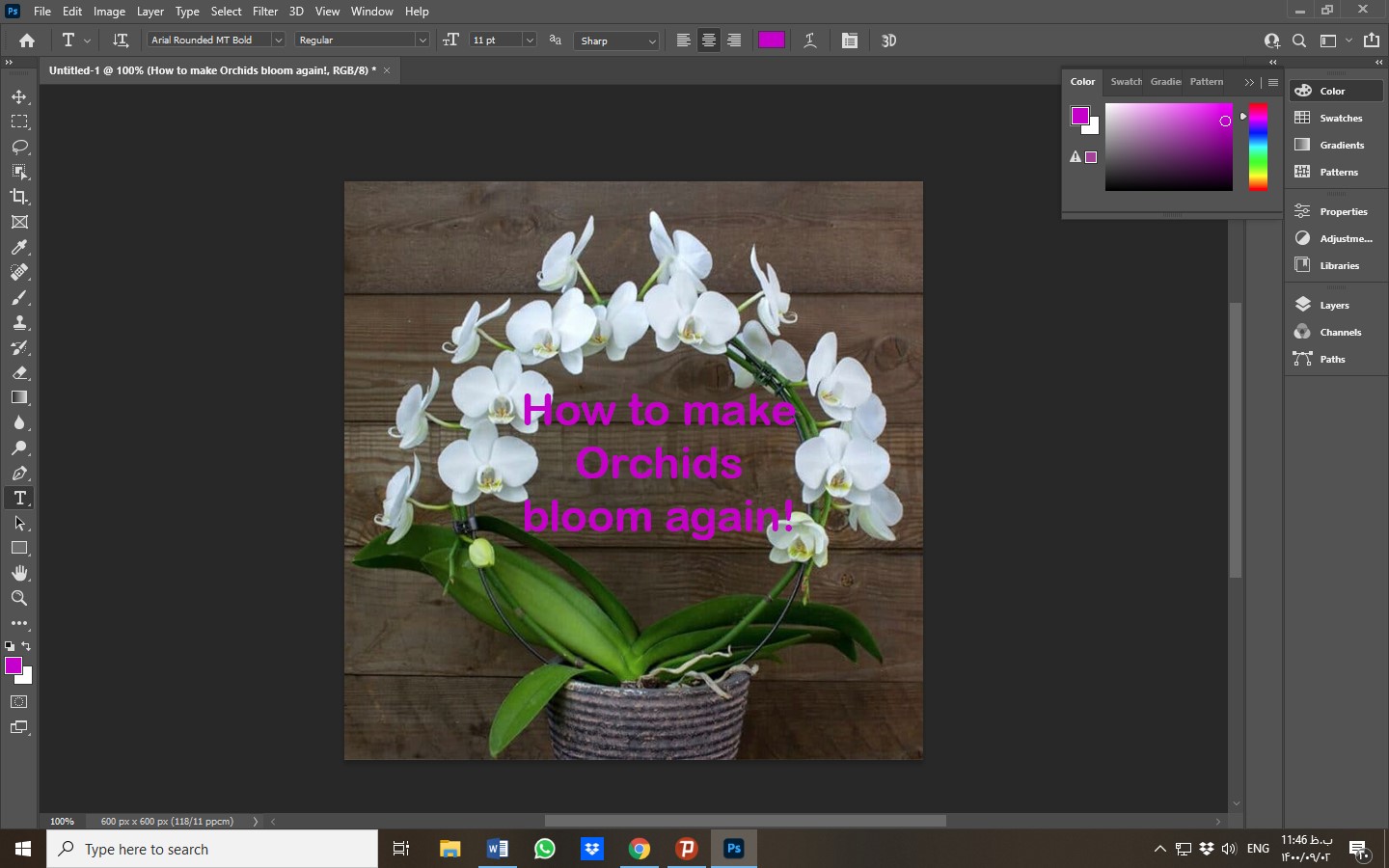
۳- کار کردن روی تصویر برای افزایش جذابیت بصری
عکس تامبنیل باید بسیار جذاب و گیرا باشد. شما با افزایش کنتراست و درخشندگی مؤلفههای عکس، میتوانید جذابیت بصری آن را بالا ببرید. برای این کار، میتوانید از منوی سمت راست فتوشاپ، با کلیک کردن روی گزینه Properties، روی تصویر کار کنید تا جذابیت بصری آن افزایش یابد و متن شما هم خواناتر شود و بیشتر جلب توجه کند. همچنین، در بخش Adjustment نیز میتوانید روی پارامترهای متعددی کار کنید تا به یک عکس جذاب برای کاور ویدئوی اینستاگرام خود برسید.
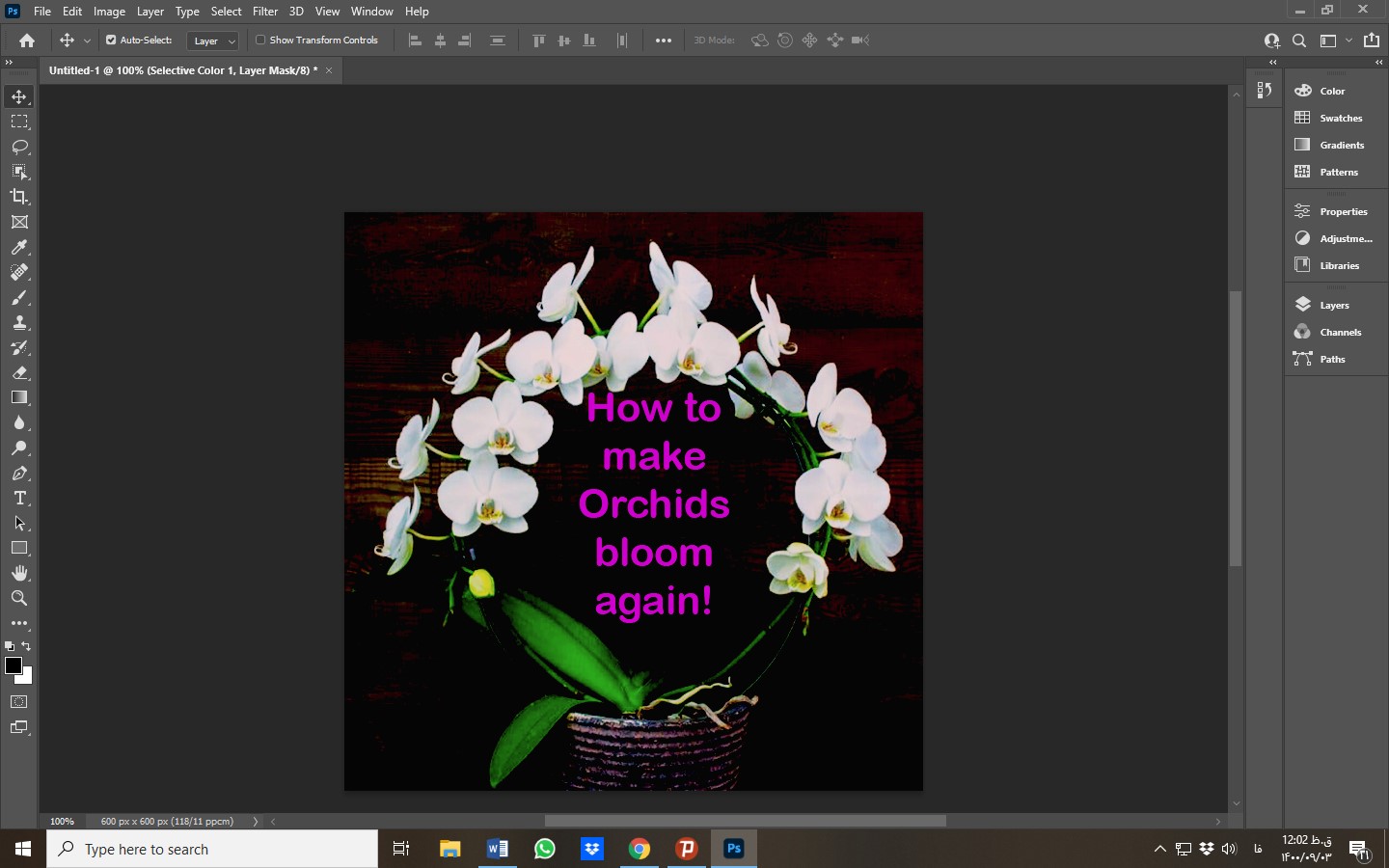 به همین سادگی، تامبنیل ما برای به قرار دادن در ابتدای ویدئوی آموزشی در رابطه با نحوه به گل نشاندن ارکیده و به اشتراکگذاری آن در اینستاگرام، آماده است.
به همین سادگی، تامبنیل ما برای به قرار دادن در ابتدای ویدئوی آموزشی در رابطه با نحوه به گل نشاندن ارکیده و به اشتراکگذاری آن در اینستاگرام، آماده است.
ساخت تامبنیل یوتیوب
تقریبا همان اصولی را که در کاور ویدئو برای اینستاگرام رعایت کردیم، باید در کاور یوتیوب هم رعایت کنیم. البته نسبت تصویر ویدئو در این دو پلتفرم، با هم دیگر تفاوت دارد. در ادامه به شما میگوییم که چگونه میتوانید یک تامبنیل جذاب برای ویدئوی خود در یوتیوب، درست کنید.۱- تعیین نسبت تصویر
یک سند جدید در فتوشاپ با ابعاد ۱۲۸۰ در ۷۲۰ پیکسل یا ۱۹۲۰ در ۱۰۸۰ پیکسل، باز کنید. هر دو این ابعاد برای ساخت کاور یوتیوب، مناسب هستند. سپس، عکس مورد نظر را به درون سند، بکشید.
۲- قرار دادن مؤلفههای تصویر در محل مناسب
یکی از مؤلفههای خیلی خوب در تامبنیل ویدئوی یوتیو، به ویژه ویدئوهای آموزشی، استفاده از عکس شخص آموزشدهنده است. در اینجا میخواهیم عکس شخص را به گوشه پایین و سمت راست عکس اصلی، اضافه کنیم، بنابراین، باید تصویر گل، کمی به سمت چپ کشیده شود تا فضا برای عکس شخص، باز شود.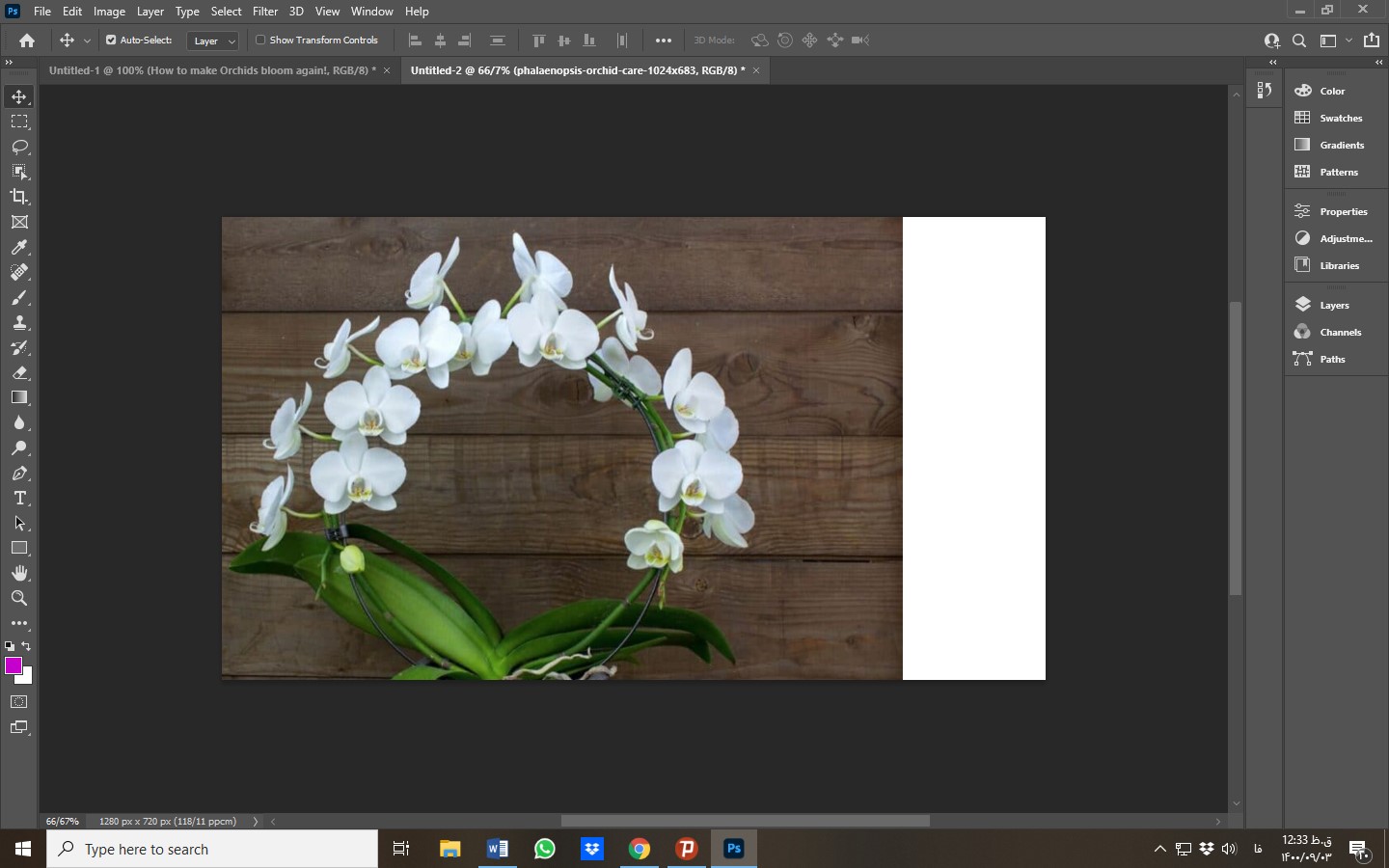 همانطور که میبنید، یک فضای خالی در سمت چپ راست تصویر ایجاد میشود که میتوانید به شیوههای مختلفی آن را پر کنید. ما در این جا میخواهیم پس زمینه را به سمت راست، امتداد دهیم. برای اینکار، باید ابتدا لایه را به smart object تبدیل کنید و سپس، با Rasterize کردن، زمینه را به سمت راست بکشید.
در پنل لایهها، روی لایه عکس، کلیک راست کرده و گزینه Convert to smart object را انتخاب کنید:
همانطور که میبنید، یک فضای خالی در سمت چپ راست تصویر ایجاد میشود که میتوانید به شیوههای مختلفی آن را پر کنید. ما در این جا میخواهیم پس زمینه را به سمت راست، امتداد دهیم. برای اینکار، باید ابتدا لایه را به smart object تبدیل کنید و سپس، با Rasterize کردن، زمینه را به سمت راست بکشید.
در پنل لایهها، روی لایه عکس، کلیک راست کرده و گزینه Convert to smart object را انتخاب کنید:
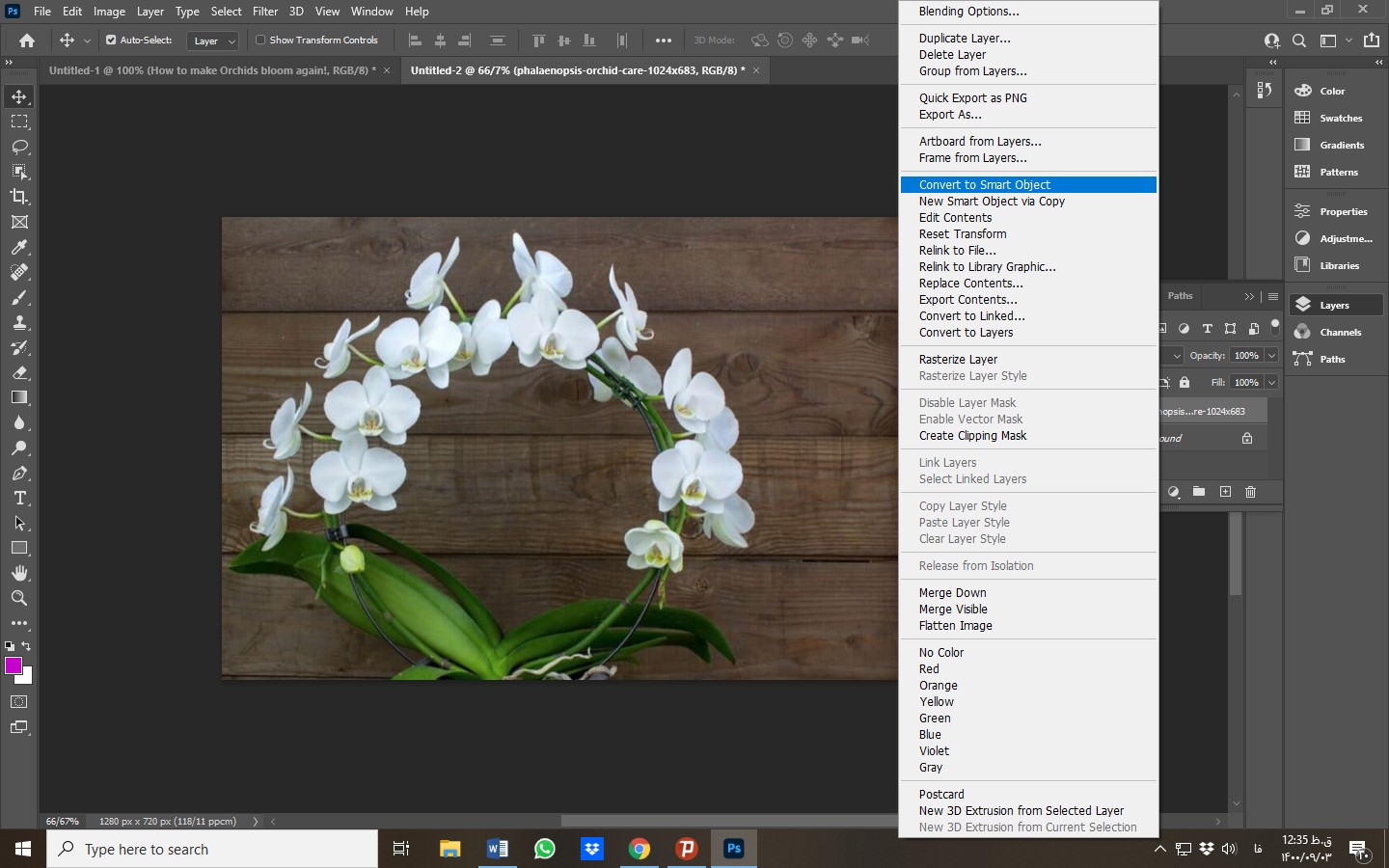 پس از اینکار، مجددا روی لایه، کلیک راست کرده و اینبار گزینه Rasterize Layer را انتخاب کنید. سپس، بخشی از سمت راست تصویر را از بالا تا پایین، انتخاب کنید. به شکل زیر:
پس از اینکار، مجددا روی لایه، کلیک راست کرده و اینبار گزینه Rasterize Layer را انتخاب کنید. سپس، بخشی از سمت راست تصویر را از بالا تا پایین، انتخاب کنید. به شکل زیر:
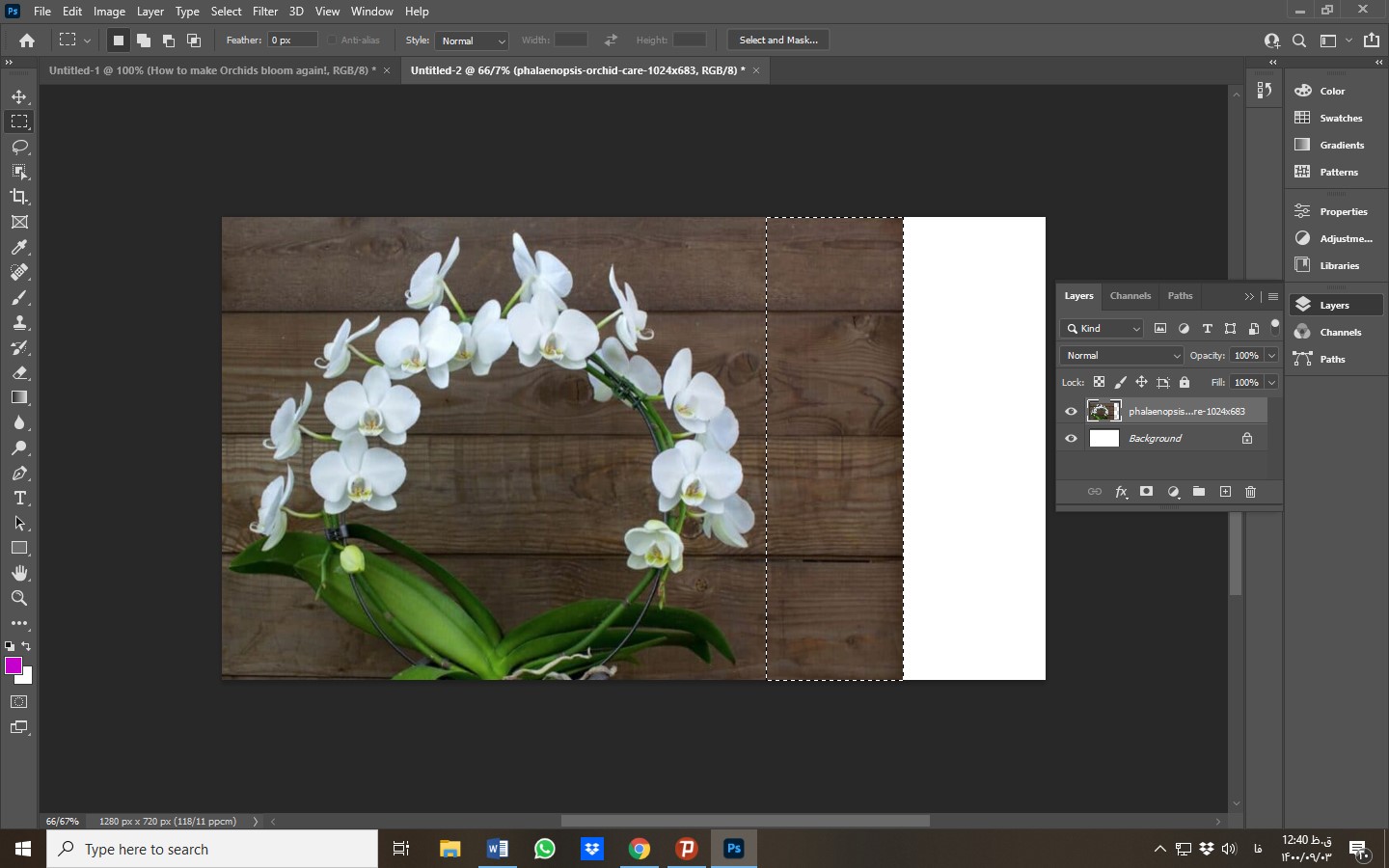 حالا کلید ترکیبی Ctrl+T را فشار دهید و با نگه داشتن کلید Shift، نقطه وسط ضلع سمت راست را به سمت راست بکشید تا پس زمینه، گسترش پیدا کند. به شکل زیر:
حالا کلید ترکیبی Ctrl+T را فشار دهید و با نگه داشتن کلید Shift، نقطه وسط ضلع سمت راست را به سمت راست بکشید تا پس زمینه، گسترش پیدا کند. به شکل زیر:
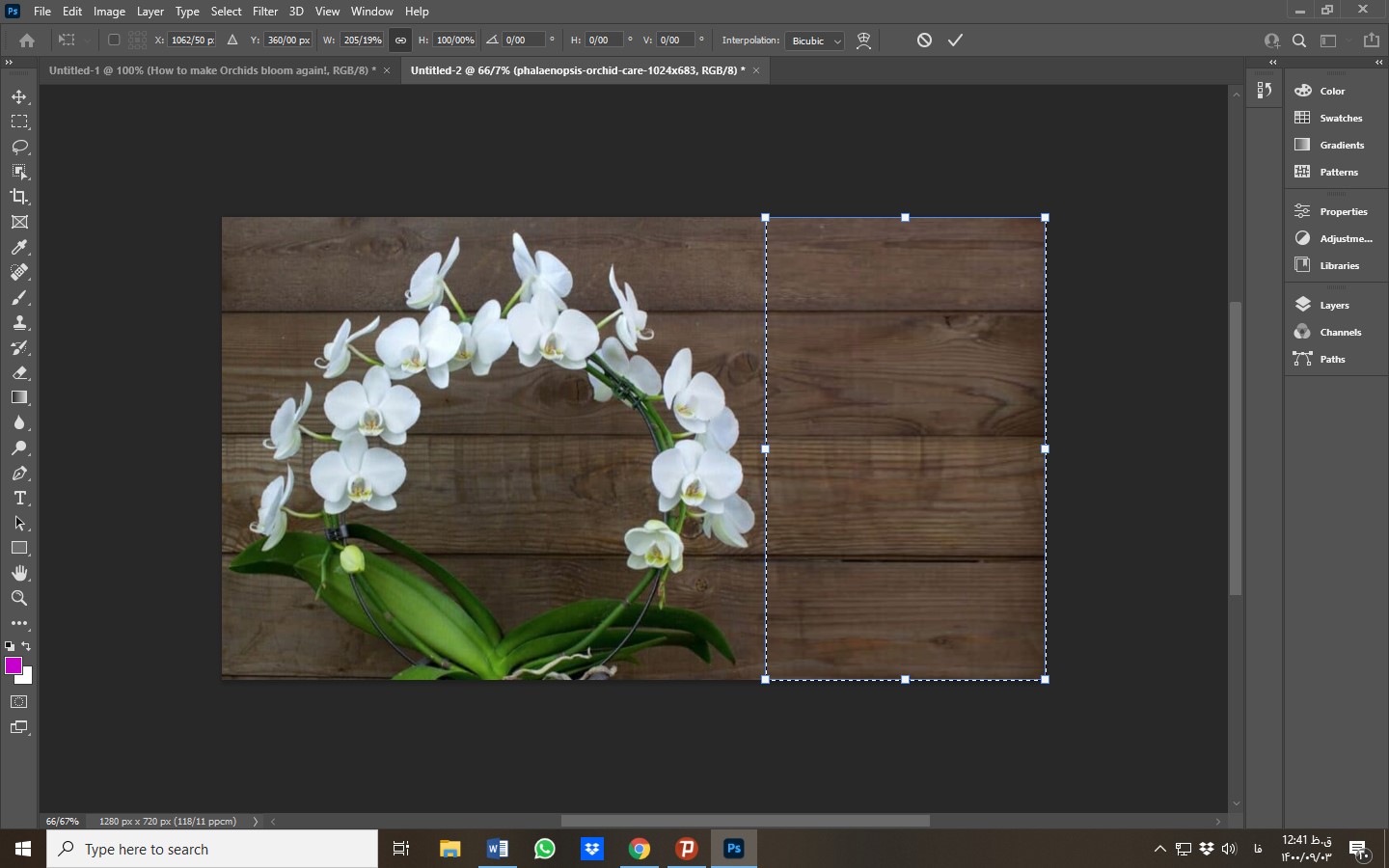 حالا در سربرگ Select، روی گزینه Deselect کلیک کنید تا آن بخش از تصویر، از حالت انتخاب شده، خارج شود.
حالا تصویر سوژه را که از پس زمینه جدا شده است، به گوشه پایین و سمت راست اضافه میکنیم. در آخر نیز چند متن مختلف به تصویر اضافه میکنیم تا کار قرار دادن عناصر در محل درست در تصویر، به پایان برسد.
حالا در سربرگ Select، روی گزینه Deselect کلیک کنید تا آن بخش از تصویر، از حالت انتخاب شده، خارج شود.
حالا تصویر سوژه را که از پس زمینه جدا شده است، به گوشه پایین و سمت راست اضافه میکنیم. در آخر نیز چند متن مختلف به تصویر اضافه میکنیم تا کار قرار دادن عناصر در محل درست در تصویر، به پایان برسد.
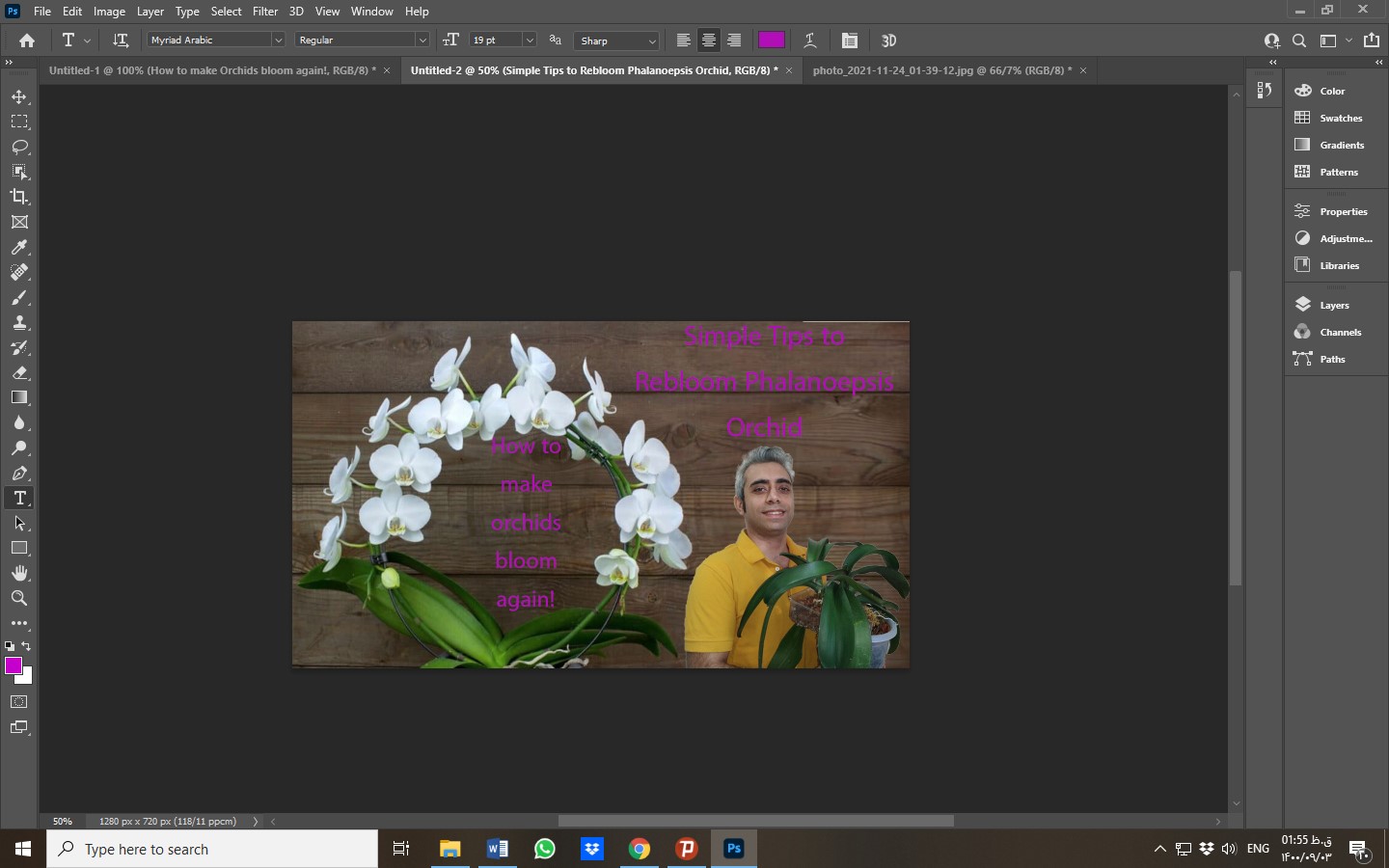
۳- ویرایشهای نهایی و افزایش جذابیت بصری
در مرحله آخر از ساخت تامبرنیل یوتیوب، باید تصور را تا جای ممکن، جذابتر کنیم. شما میتوان برای افزایش جلب توجه عکس و نوشتههای آن، از گزینههای properties و Adjustments در منوی سمت راست فتوشاپ، استفاده کنید. با گزینههای مختلف بازی کنید و تا به تنظمیات مطلوب خود، برسید.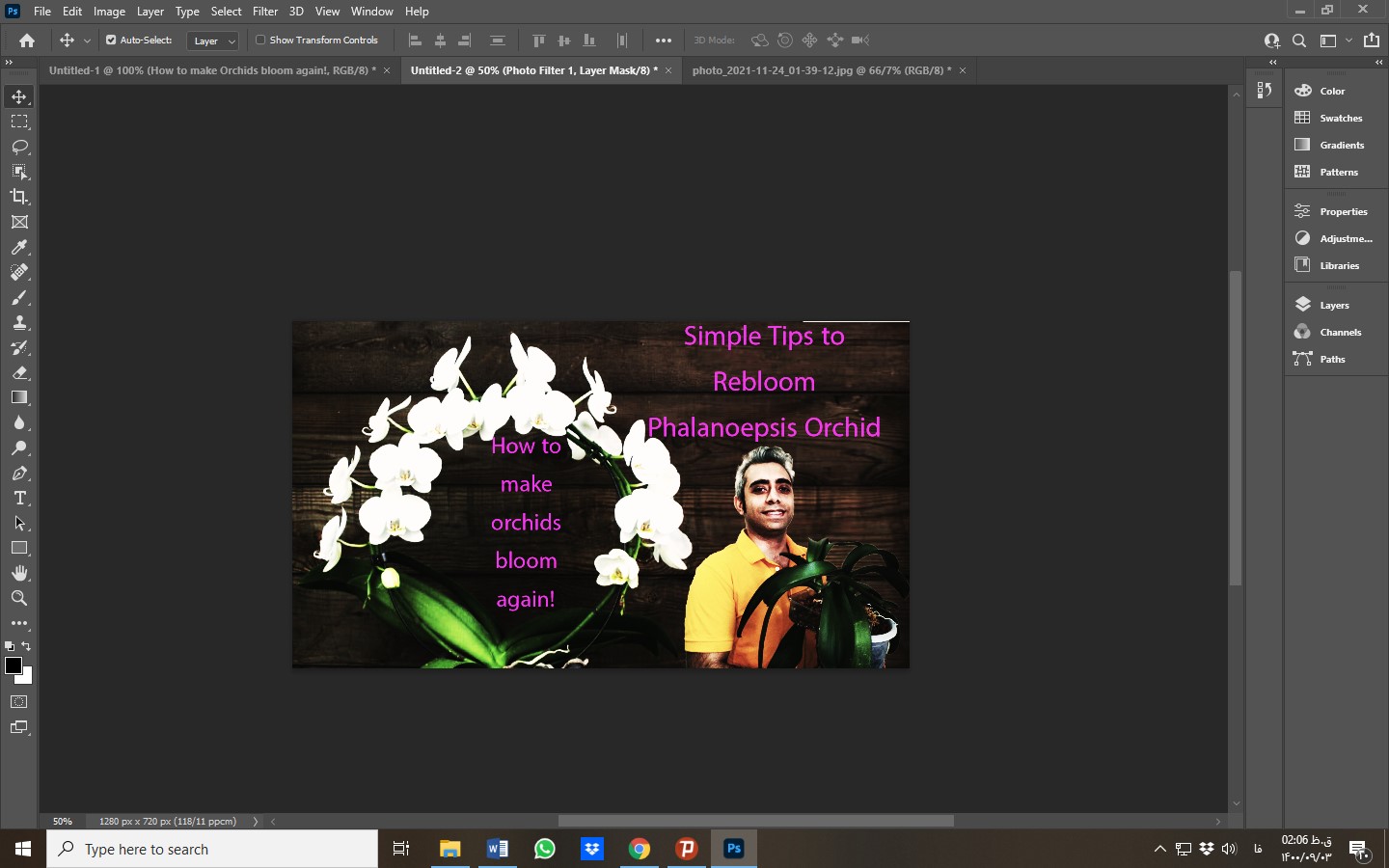 همانطور که دیدید، ساخت تامبنیل با فتوشاپ برای به اشتراکگذاری در اینستاگرام، یوتیوب یا هر شبکه اجتماعی دیگری، کار بسیار راحتی است. فقط باید عکس درست و ابعاد درست را انتخاب کرده و از عناصری مثل متن و تصویر شخصیتها در ویدئوی خود، استفاده کنید. مابقی کارها، صرفا بازی کردن با ابزارها و قابلیتهای مختلف فتوشاپ، برای هرچه جذابتر کردن تامبنیل است.
همانطور که دیدید، ساخت تامبنیل با فتوشاپ برای به اشتراکگذاری در اینستاگرام، یوتیوب یا هر شبکه اجتماعی دیگری، کار بسیار راحتی است. فقط باید عکس درست و ابعاد درست را انتخاب کرده و از عناصری مثل متن و تصویر شخصیتها در ویدئوی خود، استفاده کنید. مابقی کارها، صرفا بازی کردن با ابزارها و قابلیتهای مختلف فتوشاپ، برای هرچه جذابتر کردن تامبنیل است. 







دیدگاهتان را بنویسید